testlink 1.8.5安装配置文档
TestLink测试管理工具安装与使用

� 默认设置下,只有admin 组的成员拥有对测试项目 进行操作的权力。
测试需求
� 在“需求”大类点击“需求规约”菜单,创建需求 � 进入“指派需求”菜单,可对测试用例管理需求
◦ 结果统计的时会根据需求覆盖率进行统计测试用例执行情 况
� 默认设置下,只有admin 组的成员拥有对需求进行 操作的权力
� 到测试规约中为测试用例关联测试计划 � 为测试计划指派执行的用户角色 � 为关键测试计划制定里程碑
执行计划/报告bug
� 执行测试计划以前,需要为测试计划创建一个里程 碑版本
◦ 在“测试计划管理”类中点击“编辑/删除里程碑”菜单
� 主页中,右侧最上方有一个下拉列表,用来选择当 前对其进行操作的测试计划
TestLink的安装
�XAMPP的安装
!若Apache启动不了, 可考虑端口冲突的原因 (80和433端口)
!为MySql root账户设 置密码
安装后的界面
TestLink的安装
�TestLink部署
1)将下载的TestLink程序压缩包解压 2)将解压包改名为testlink放入xampp程序的..xampp\thdocs目录 下 3)在浏览器输入:http://lcoalhost/testlink
第一步: 如果是第一次安装的话,在页面上选择new installation 第二步:Acceptance of License(接受许可) 第三步:检验系统和配置要求 第四步:数据库访问的定义(与MySQL)
4)删除TestLink的安ห้องสมุดไป่ตู้程序
删除..xampp\thdocs\testlink目录下的install目录
TESTLINK配置文档

• • • • •
邮件列表用户指南: /doc/mailman/user-guide/ 邮件列表管理员指南: /doc/mailman/admin-guide/ 用户管理平台介绍: /doc/gosa/ 单点登录系统介绍: /doc/cosign/ 产品介绍: /doc/ossxp/ossxp-services.pdf
3. 课程时间
学习期限: 2 天
4. 课程安排
第 1天 方向 内容安排
9
1 小时
§ Git 概述 § § Git 典型工作流 § § §
分布式版本控制的特点 Git 的安装和配置 三个简单的 Git 工作流 Git 常用命令 提交列表和 Git 暂存区 Git 对象库和分支实现原理 Git 重置 Git 检出 Git 引用 工作覆盖——非快进式推送 合并和冲突解决 变基操作 远程版本库 命令行综述 图形客户端 git-svn Git 使用规范
研发管理平台实施方案
北京群英汇信息技术有限公司 谨呈 2013-6
1、
产品及服务介绍
产品名称:群英汇研发管理平台 主要功能:采用开源技术、面向软件研发团队的管理平台,为项目提供完
整生命周期的过程管理与控制。包括项目的需求管理、代码的版本控制、管理 研发工作流的缺陷跟踪,以及团队的沟通管理和知识积累。 产品包含以下五大模块:
2. 教学目标
§ § 使学员广泛而深入地了解 SVN 的使用技巧和原理。 帮助学员解决团队协同常见问题,如反删除、提交回滚、锁定解锁模式、分支合并、 冲突解决、代码审核等。 § § § § 软件发布管理中的版本控制:受控发布、发布分支、里程碑管理和版本追踪。 软件测试中的版本控制:问题追踪、全局版本号的使用、测试用例版本控制。 分布式团队的版本控制解决方案:SVN 主从版本库同步。 培训配置管理员,内容包括 SVN 服务器服务架设和服务器管理等。
testlink简要使用说明
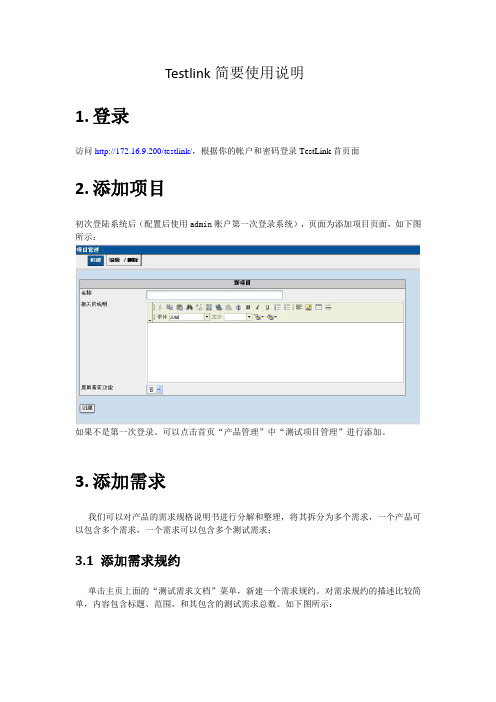
Testlink简要使用说明1.登录访问http://172.16.9.200/testlink/,根据你的帐户和密码登录TestLink首页面2.添加项目初次登陆系统后(配置后使用admin账户第一次登录系统),页面为添加项目页面,如下图所示:如果不是第一次登录。
可以点击首页“产品管理”中“测试项目管理”进行添加。
3.添加需求我们可以对产品的需求规格说明书进行分解和整理,将其拆分为多个需求,一个产品可以包含多个需求,一个需求可以包含多个测试需求;3.1 添加需求规约单击主页上面的“测试需求文档”菜单,新建一个需求规约。
对需求规约的描述比较简单,内容包含标题、范围,和其包含的测试需求总数。
如下图所示:3.2 添加测试需求选择你要编辑的需求规约,点击该页面上的“创建新需求”按钮,开始新建测试需求。
如下图所示:注:如果需要修改需求,可以在“范围”字段中老的需求上方添加新的需求,并将老版本标注为版本1,新需求标注为版本2。
4.添加自定义字段现有的testlink测试用例或需求字段如果不能满足需要,可以添加自定义字段,如为测试用例添加一个名称为“前提条件”的字段,有以下操作步骤:(1)点击首页中产品管理菜单下“自定义字段管理”(2)点击“创建”按钮(3)输入自定义字段的名称、标签、字段值类型、“启用”值需要设置为“测试规约设计”,参数,“有效”值一般设置为“测试用例”,“显示在测试执行中”值为“是”(4)点击增加按钮,即可添加成功5.指派自定义字段上述字段添加成功后,需要指派给测试产品。
首选点击首页右上角“测试产品”后面的下拉按钮,选择自定义字段指派到的测试产品,然后点击首页中产品管理菜单下“指派自定义字段”,显示如下图所示:勾选“前提约束条件”前单选框,点击“指派”按钮,即可将此自定义字段指派到所选测试产品。
6.添加用例点击主页上的“编辑测试用例”菜单,编写测试用例。
在左侧你可以看到我们建好的产品名称,而右侧则是操作说明文字,点击左侧的产品名称,则右侧变换为具体操作页面,如下图所示:6.1添加测试套件点击上图右侧“新建测试套件”按钮,添加测试套件,测试套件相当于测试功能模块,如“导入”,如下图所示:参数输入完毕后,点击右侧“创建测试套件”按钮,套件添加完毕。
linux安装testlink

TestLink简单易明安装手册
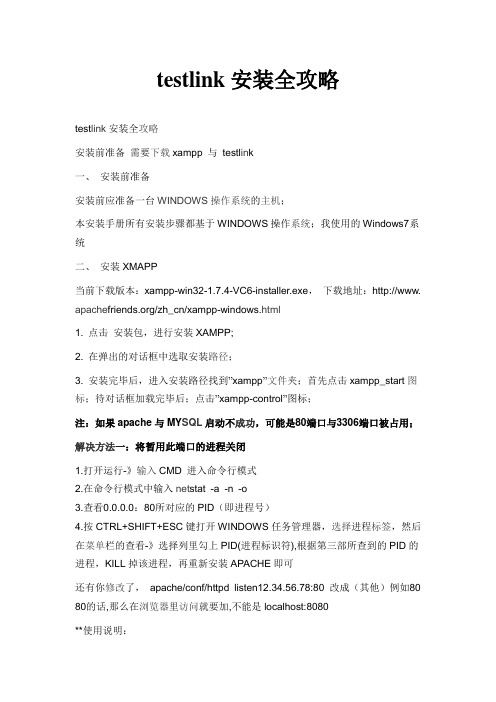
testlink安装全攻略test link安装全攻略安装前准备需要下载xampp 与testl in k一、安装前准备安装前应准备一台WINDOWS操作系统的主机;本安装手册所有安装步骤都基于WINDOWS操作系统;我使用的Windows7系统二、安装XMAPP当前下载版本:xampp-win32-1.7.4-VC6-installer.exe,下载地址:http://www. apache /zh_cn/xampp-windows.html1. 点击安装包,进行安装XAMPP;2. 在弹出的对话框中选取安装路径;3. 安装完毕后,进入安装路径找到”xampp”文件夹;首先点击xampp_start图标;待对话框加载完毕后;点击”xampp-control”图标;注:如果apache与MY SQL启动不成功,可能是80端口与3306端口被占用;解决方法一:将暂用此端口的进程关闭1.打开运行-》输入CMD 进入命令行模式2.在命令行模式中输入net stat -a -n -o3.查看0.0.0.0:80所对应的PID(即进程号)4.按CTRL+SHIFT+ESC键打开WINDOWS任务管理器,选择进程标签,然后在菜单栏的查看-》选择列里勾上PID(进程标识符),根据第三部所查到的PID的进程,KILL掉该进程,再重新安装APACHE即可还有你修改了,apache/conf/httpd listen12.34.56.78:80 改成(其他)例如80 80的话,那么在浏览器里访问就要加,不能是localhost:8080**使用说明:** netstat -ano 查看端口使用情况**或者netstat -ano|findstr 80**C:\Documents and Settings\cjx>netstat -ano|findstr 80安装时请注意,选择要安装的服务,默认不安装;4.为MYSQL设置密码;打开IE浏览器;输入http://127.0.0.1/xampp;进入页面,选择中文;进入XAMPP配置页面;选择【安全】列表,在点击右侧链接;输入MYSQL SuperUser密码,输入成功后,点击【改变密码】按钮;注:记录密码的保密属性是cookie还是。
testlink使用说明书

testlink使用说明书TestLink用于进行测试过程的管理,通过使用TestLink提供的功能,可以将测试过程从测试需求、测试设计、到测试执行完整的管理起来,同时,它还提供了好多种测试结果的统计和分析,使我们能够简单的开始测试工作和分析测试结果。
TestLink 是开放源代码项目之一。
作为基于web的测试管理系统,TestLink的主要功能包括:•测试需求管理•测试用例管理•测试用例对测试需求的覆盖管理•测试计划的制定•测试用例的执行•大量测试数据的度量和统计功能。
在本文接下来的部分里,将详细地介绍使用TestLink1.8.0来进行测试管理的完整过程。
1登录登录TestLink首页面。
系统为TestLink创建一个默认管理员账号,用户名和密码为:admin/admin。
你可以使用这个账号访问TestLink 。
2初始配置(设置用户、产品)用户设置在TestLink系统中,每个用户都可以维护自己的私有信息。
admin可以创建用户,但不能看到其它用户的密码。
在用户信息中,需要设置Email地址,如果用户忘记了密码,系统可以通过mail获得。
TestLink系统提供了六种角色,分别是tester、guest、tester、 test designer 、senior tester 、leader、admin。
相对应的功能权限如下:6个用户级别•Guest:可以浏览测试规范、关键字、测试结果以及编辑个人信息•Tester:可以浏览测试规范、关键字、测试结果以及编辑测试执行结果•Test Designer:编辑测试规范、关键字和需求规约•Senior Tester:允许编辑测试规范、关键字、需求以及测试执行和创建发布•Leader:允许编辑测试规范、关键字、需求、测试执行、测试计划(包括优先级、里程碑和分配计划)以及发布•Admin:一切权力,包括用户管理产品设置TestLink可以对多个产品进行管理,Admin进行产品设置后,测试人员就可以进行测试需求、测试用例、测试计划等相关管理工作了。
TestLink测试用例管理软件简易安装说明
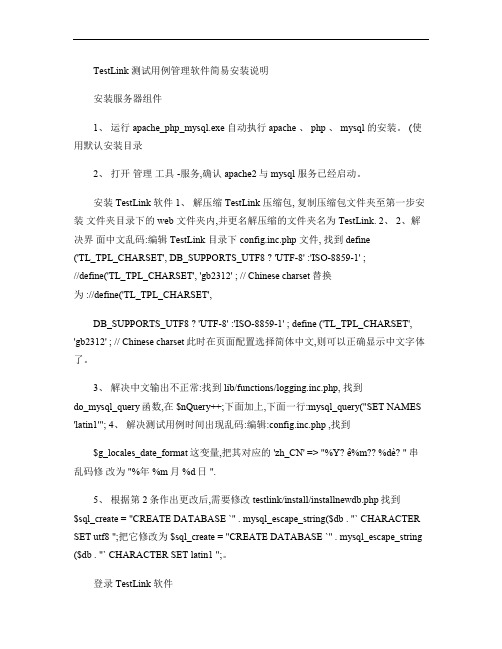
TestLink 测试用例管理软件简易安装说明安装服务器组件1、运行 apache_php_mysql.exe 自动执行 apache 、 php 、 mysql 的安装。
(使用默认安装目录2、打开管理工具 -服务,确认 apache2与 mysql 服务已经启动。
安装 TestLink 软件 1、解压缩 TestLink 压缩包, 复制压缩包文件夹至第一步安装文件夹目录下的 web 文件夹内,并更名解压缩的文件夹名为 TestLink. 2、 2、解决界面中文乱码:编辑 TestLink 目录下 config.inc.php 文件, 找到 define('TL_TPL_CHARSET', DB_SUPPORTS_UTF8 ? 'UTF-8' :'ISO-8859-1' ;//define('TL_TPL_CHARSET', 'gb2312' ; // Chinese charset替换为 ://define('TL_TPL_CHARSET',DB_SUPPORTS_UTF8 ? 'UTF-8' :'ISO-8859-1' ; define ('TL_TPL_CHARSET', 'gb2312' ; // Chinese charset此时在页面配置选择简体中文,则可以正确显示中文字体了。
3、解决中文输出不正常:找到 lib/functions/logging.inc.php, 找到do_mysql_query函数,在 $nQuery++;下面加上,下面一行:mysql_query("SET NAMES 'latin1'"; 4、解决测试用例时间出现乱码:编辑:config.inc.php ,找到$g_locales_date_format这变量,把其对应的 'zh_CN' => "%Y? ê%m?? %dè? " 串乱码修改为 "%年 %m月 %d日 ".5、根据第 2条作出更改后,需要修改 testlink/install/installnewdb.php找到$sql_create = "CREATE DATABASE `" . mysql_escape_string($db . "` CHARACTER SET utf8 ";把它修改为 $sql_create = "CREATE DATABASE `" . mysql_escape_string ($db . "` CHARACTER SET latin1 ";。
TestLink搭建说明

您好:受命搭建Testlink试用环境,经过一系列调整后,搭建起来能够运行的Testlink服务,说明如下:●组件版本:⏹系统平台:Windows Server 2003 Enterprise Edition⏹Web服务器:IIS 6.0⏹PHP版本:5.2.12⏹Mysql版本:4.1.22⏹TestLink :1.8.5⏹说明:系统平台,Web服务器和Mysql版本在搭建之初均有明确要求,TestLink选择当前已发布版本中的最新版(1.8.5),而TestLink 1.8.5支持PHP 5.2,所以PHP版本选择PHP 5.2中最新稳定版5.2.12,没有选择5.3.1●安装步骤:(假定操作系统已安装)⏹安装IIS 6.0:系统安装组件方式安装,Win 2003默认提供IIS 6.0的安装;⏹安装PHP 5.2.12:◆PHP官网(/index.php)下载php-5.2.12-Win32.zip,解压到C:\根目录下,并修改目录名为C:\PHP◆重命名PHP目录下的php .ini – dist 到php.ini,并打开修改其中配置:●修改extension_dir = "c:\PHP\ext" →扩展目录指向本地PHP扩展目录;●去掉需要的组件前面的注释:⏹extension=php_mysql.dll →按设计TestLink使用Mysql数据库,所以添加扩展;⏹extension=php_ldap.dll →TestLink中将使用LDAP登录验证,所以添加LDAP扩展;⏹extension=php_mbstring.dll →TestLink中将使用到的扩展;⏹具体的其它扩展可以根据自己的需求订制;●修改时区:date.timezone = Asia/Shanghai →避免出现一些乱码(网络上的经验)◆将修改后的php.ini拷贝到C:\Windows目录下;◆将PHP目录下:php5isapi.dll,ssleay32.dll,libeay32.dll拷贝到C:\Windows\system32下⏹配置IIS支持PHP:◆右键我的电脑→管理→Internet信息服务管理器→右键属性默认站点→主目录页签,点击页面中的配置按钮:●如图所示:◆右键Internet信息服务管理器下的Web 服务扩展,添加一个新的Web 服务扩展:●如图所示:◆重启IIS服务,测试IIS是否支持PHP;●写一个打印phpinfo()的页面,检查IIS是否能解析PHP,并且查看是否配置的扩展都生效;⏹安装Mysql数据库:◆官网下载mysql-4.1.22-win32.zip;◆安装并配置Mysql数据库,记住数据库的的root密码,咱们TestLink服务的为(root:******)◆安装完成后验证Mysql服务正常启动:●Services.msc中有Mysql服务运行;●CMD→Mysql –u root –p 能够进入Mysql数据库;⏹安装TestLink:◆配置TestLink为IIS的默认服务:●右键我的电脑→管理→Internet信息服务管理器→右键属性默认站点→主目录页签,将本地路径执行TestLink所在目录;●同时右键点击TestLink目录→共享和安全→Web共享页签,选择共享文件夹;●开始安装TestLink:⏹打开浏览器,在地址栏输入:http://ip/testlink/install/index.php,回车即可打开安装页面:⏹选择New installation,进入一个全新的安装界面:⏹点击Process TestLink Setup按钮即开始自动安装,在左边把选项勾选上,右边的Proceed才可以操作:⏹安装成功后,出现安装成功的画面:●配置TestLink:⏹建议安装完成后,及时将TestLink目录下面的Install文件夹删除;⏹首次登录时页面会有提示,如图:到TestLink目录下的Config.inc.php中将$tlCfg->config_check_warning_mode修改为”SILENT”即可;⏹配置SMTP:◆到Config.inc.php中配置SMTP,根据实际配置:●$g_smtp_host = 'mail.intra. com';●$g_tl_admin_email = 'Testlink@intra. com';●$g_from_email = 'Testlink@intra. com';●$g_return_path_email = 'Testlink@';●$g_mail_priority = 5;●define ("SMTP_SEND",2);$g_phpMailer_method = SMTP_SEND;●$g_smtp_username = ''; # user●$g_smtp_password = ''; # password⏹配置LDAP:◆到Config.inc.php中配置LDAP,根据实际配置:●$tlCfg->authentication['method'] = 'LDAP';●$tlCfg->authentication['ldap_server'] = '*.*.*.*';●$tlCfg->authentication['ldap_port'] = '389';●$tlCfg->authentication['ldap_version'] = '3'; // could be '2' in some cases●$tlCfg->authentication['ldap_root_dn'] = 'OU=****,DC=****;DC=****;DC=****';●$tlCfg->authentication['ldap_organization'] = ''; // e.g. '(organizationname=*Traffic)'●$tlCfg->authentication['ldap_uid_field'] = 'sAMAccountName'; // Use 'sAMAccountName' for Active Directory●$tlCfg->authentication['ldap_bind_dn'] = 'CN=****;CN=****;DC=****,DC=****,DC=****'; // Left empty for anonymous LDAPbinding●$tlCfg->authentication['ldap_bind_passwd'] = '*******'; // Left empty for anonymous LDAP binding●使用TestLink:⏹IIS中配置:◆右键我的电脑→管理→Internet信息服务管理器→右键属性默认站点→文档页签,添加index.php,并上移到最上;◆右键我的电脑→管理→Internet信息服务管理器→右键属性默认站点→目录安全性页签,点击编辑按钮,编辑如下:●允许匿名访问;●去掉用户访问需要身份认证;●●同时配置匿名访问时给予合理的用户权限;◆使用LDAP认证,需要本地数据库中有相应的用户名,通过首页添加后去掉New User链接:●Config.inc.php中配置$tlCfg->user_self_signup = False;数据转移过程中的问题汇总:您好:再次验证了几次,通过备份数据库目录的方式(未经官方认证办法)无法拷贝数据到异地testlink;So,还是使用官方的办法:●Mysqldump.exe – -- user=root – -- password=nsf0cus. –opt testlink > testlink_back.sql →在数据源mysql(10.255.250.253)●将获得的testlink_back.sql拷贝到目的主机(192.168.11.253)●Mysqladmin – -- user=root – --password=nsf0cus. Create testlinkMysql -- --user=root -- --password=nsf0cus. Testlink < testlink_back.sql备份恢复过程中发生两个问题并解决办法如下:●恢复数据库(Mysql -- --user=root -- --password=nsf0cus. Testlink < testlink_back.sql)时提示: Error 121⏹→解决办法:在mysql中连续执行:DROP DATABASE IF EXISTS testlink;CREATE DATABASE testlink;//再重复执行一次DROP DATABASE IF EXISTS testlink;CREATE DATABASE testlink;⏹参考链接:/f?kz=111846361●数据备份完成后Firefox访问Testlink提示:PHP has encountered an Access Violation ××××⏹→解决办法:把mysql安装目录下面的libmysql.dll分别覆盖到php安装目录和%win%\system32下面,再重启MYSQL和IIS⏹参考链接:/user1/kevin/archives/2008/1089.html。
testlink安装配置步骤

/blog/static/1088158200755105546704/
1、双击apache2.2安装,路径选择C:\apache2.2
2、安装好后在右下角的任务栏里会有显示,在浏览器栏内输入http:\127.0.0.1,enter后出现it works,表示安装成功。
3、复制php.ini-recommended文件到c:/windows/system32,并且重命名为php.ini
4、双击打开php.ini
①找到extension_dir,将其后面的路径修改为"c:\php5\ext"
将doc_root 改为第一步中的同样目录,如 "D:\tools\Apache2.2\htdocs";
BAD database is not supported by PHP. Check that it has been compiled into your server.
testlink安装配置步骤:
准备好以下组件:
apache2.2安装包、php5.2.5压缩包、mysql5.0安装包、testlink1.8压缩包
6、accessed->press->create
7、提示您create mew testlink 成功
8、输入admin,admin进入testlink.
";
phpinfo();
?>
建好后将此文档重命名为goodjob.php
②在浏览器栏内输入http://localhost/goodjob.php,enter后能够显示goodjob
(/oyej/f5c5.html)
TESTLINK1.8.5安装配置手册

TestLink1.8.5安装配置手册北京信安世纪科技有限公司12目录1概述................................................................................................................................................31.1使用对象..............................................................................................................................31.2运行环境..............................................................................................................................32安装和配置 (3)2.1PHP .....................................................................................................................................32.2WebServer ..........................................................................................................................42.3MySQL .. (4)2.4测试 (5)2.5TestLink (5)31概述1.1使用对象公司内部文档,适用于TestLink 的管理和维护人员。
TestLink的安装与配置小结-JIRA

TestLink的安装与配置小结-JIRA发布时间: 2009-11-30 16:01 作者: forgetitit 来源: 51Testing软件测试博客字体: 小中大| 上一篇下一篇| 打印| 我要投稿TestLink的汉化:1)打开testlink下cfg文件夹下的config.inc.php文件查找$g_default_language = 'en_GB';修改为$g_default_language = 'zh_CN';则可以解决登录界面汉化的问题。
2)登录后,在菜单栏中的Personal中更改admin默认的语言,选择“Chinese silmpified”。
3)此时,界面会有些乱码,是因为汉化不彻底。
解决方法是:替换testlink\locale\zh_CN目录下的strings.txt 4)至此,里面日期还会有乱码,需要修改testlink下cfg文件夹下的const.inc.php文件,修改方法如下:打开testlinkconst.inc.php文件查找'zh_CN' 。
有两处为时间格式,内有方框,分别改为:'zh_CN' => "%Y-%m-%d"'zh_CN' => "%Y-%m-%d %H:%M:%S"注:保存为ANSI格式。
TestLink与jira的集成testlink是基于PHP,MySQL的系统。
通过修改testlink 的配置可以和JIRA集成.主要涉及修改两个文件:\cfg\jira.cfg.php和config.inc.php1)修改<testlink installationdirectory>/config.inc.php配置/** [Bug Tracking systems] */设置$g_interface_bugs='JIRA';2)修改< testlink installationdirectory>/cfg/<bug_tracking_system>.cfg.php,如果与Jira集成,则修改jira.cfg.php://Set the bug tracking system Interface to JIRA 3.1.1设置jira的database的ip(最好用mysql,mssql没有连上) define('BUG_TRACK_DB_HOST', '<to be configured>');设置jira的database namedefine('BUG_TRACK_DB_NAME', '<to be configured>');登录jira数据库的用户名define('BUG_TRACK_DB_USER', '<to beconfigured>');登录jira数据库的密码define('BUG_TRACK_DB_PASS', '<to be configured>');显示bug的超链define('BUG_TRACK_HREF', "<to beconfigured>");设置数据库类型(mysql,msql 等等)define('BUG_TRACK_DB_TYPE', 'mysql');添加bug的超链define('BUG_TRACK_ENTER_BUG_HREF',"<to be configured>");。
TestLink安装手册

TestLinkTestLink 安装手册•TestLink是基于Web的,开源的测试管理和执行系统。
的开源的测试管理和执行系统它可以让测试团队在创建和管理测试用例的同时,在测试计划中对测试用例进行组织。
TestLink可以和Bugzilla、计划中对测试用例进行组织Mantis、Jira等缺陷管理工具进行集成。
•推荐的环境配置为:PHP5.2.1+MySQL4.1.16+Apache2.2.4M SQL4116A h224安装p•一Apache2.2.4•二安装PHP5.2.10•三MySql的安装•四安装TestLink一Apache224安装Apache2.2.4•Apache2.2.4安装程序可在/soft/1218.html下载Apache224http://www skycn com/soft/1218html•Apache的安装只需要按照安装界面的步骤进行即可。
这里需要说明的是,如果你的机器上安装了其它web服务器,或者说你机器上的80端口已经被占用的话,那么安装时Apache服务不会成功创建。
对于这个问题,有两个解决办法:服务不会成功创建对于这个问题有两个解决办法•1.将机器上的其它web服务器占用80端口的服务暂停•2.虽然服务创建不成功,但是其它组件均已经安装了。
可以修改Apache配置文件,<ApacheDir> \Apache2\conf\httpd.conf,将80端口改为其它端口,如8080。
然后重新运行安装程序即可运行安装程序即可。
•安装Apache后,在任务栏的托盘上会显示Apache的图标。
如果安装成功的话,在浏览器输入htpp://yoursite(如http://172.16.111.39:8080),会进入Apache测试界面。
http://1721611139:8080)会进入测试界面PHP5210二安装PHP5.2.10•有两种形式的安装包,一种是压缩包的方式,需要手工配置;另PHP有两种形式的安装包种是压缩包的方式需要手工配置另一种是安装包的方式,安装时自动配置IIS,PWS和Xitami,但是可扩展性较差。
Testlink 安装部署及汉化教程(最详尽)
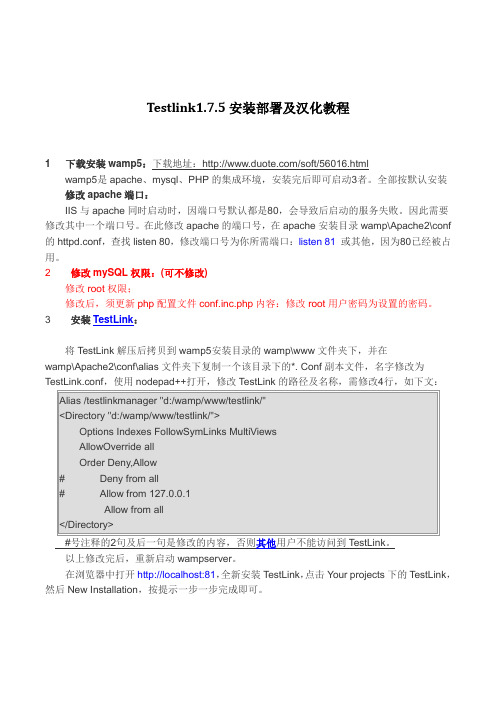
Testlink1.7.5安装部署及汉化教程1 下载安装wamp5:下载地址:/soft/56016.htmlwamp5是apache、mysql、PHP的集成环境,安装完后即可启动3者。
全部按默认安装修改apache端口:IIS与apache同时启动时,因端口号默认都是80,会导致后启动的服务失败。
因此需要修改其中一个端口号。
在此修改apache的端口号,在apache安装目录wamp\Apache2\conf 的httpd.conf,查找listen 80,修改端口号为你所需端口:listen 81或其他,因为80已经被占用。
2修改mySQL权限:(可不修改)修改root权限;修改后,须更新php配置文件conf.inc.php内容:修改root用户密码为设置的密码。
3安装TestLink:将TestLink解压后拷贝到wamp5安装目录的wamp\www文件夹下,并在wamp\Apache2\conf\alias文件夹下复制一个该目录下的*. Conf副本文件,名字修改为TestLink.conf,使用nodepad++打开,修改TestLink的路径及名称,需修改4行,如下文:Alias /testlinkmanager "d:/wamp/www/testlink/"<Directory "d:/wamp/www/testlink/">Options Indexes FollowSymLinks MultiViewsAllowOverride allOrder Deny,Allow# Deny from all# Allow from 127.0.0.1Allow from all</Directory>#号注释的2句及后一句是修改的内容,否则其他用户不能访问到TestLink。
以上修改完后,重新启动wampserver。
在浏览器中打开http://localhost:81,全新安装TestLink,点击Your projects下的TestLink,然后New Installation,按提示一步一步完成即可。
TestLink安装配置

TestLink是一个开源的测试用例管理工具,编写语言是php,后台数据是MySQL。
这里假设Apahce+Php+MySQL的环境已经安装完成,并且运行正常。
许多人通过他们自己的经验认识到安装 Apache 服务器是件不容易的事儿。
如果您想添加MySQL、PHP 和 Perl,那就更难了。
XAMPP 是一个易于安装且包含 MySQL、PHP 和 Perl 的Apache 发行版。
XAMPP 的确非常容易安装和使用:只需下载,解压缩,启动即可。
到目前为止,XAMPP 共有以下四种版本:适用于 Linux 的版本(已在 Ubuntu、SuSE、RedHat、Mandrake 和 Debian 下通过测试),适用于 Windows 98、NT、2000、2003、XP 和 Vista 的版本,适用于 Solaris SPARC 的测试版(在 Solaris 8 环境下开发并测试),适用于 Mac OS X 的测试版。
1.下载TestLink,官方网站:https:///project/showfiles.php?group_id=909762.解压下载的文件到C:\program files\xampp\thdocs\TestLink3.修改配置文件xampp为xampp.bak或是其它任何可以接受的如xampp_bak等4.修改xampp\apache\config目录下的config文件,将Lisen 80改为80805.双击apache_start_bat6.删除TessLink下的两个index文件7.重命名C:\program files\xampp\thdocs\TestLink\instal为instal.bak8.接下来,浏览器中输入http://localhost:8080/testlink/index.php,可以以默认帐号admin/admin登陆TestLink了。
安装数据库,两种方式1)手工方式,新建一个文件config_db.inc.php到TestLink目录下,内容为:<?php// Automatically Generated by TestLink Installerdefine('DB_TYPE', 'mysql');define('DB_USER', 'root');define('DB_PASS', 'root');define('DB_HOST', 'localhost');define('DB_NAME', 'testlink');?>注:以上内容就是数据库的信息。
TestLink安装配置手册
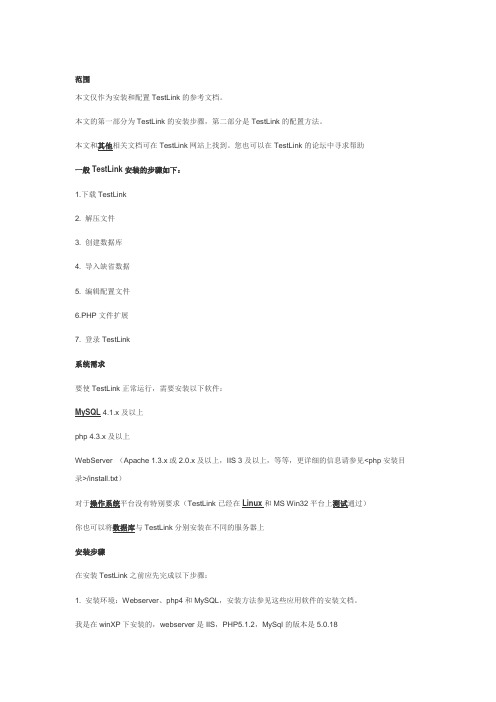
范围本文仅作为安装和配置TestLink的参考文档。
本文的第一部分为TestLink的安装步骤,第二部分是TestLink的配置方法。
本文和其他相关文档可在TestLink网站上找到。
您也可以在TestLink的论坛中寻求帮助一般TestLink安装的步骤如下:1.下载TestLink2. 解压文件3. 创建数据库4. 导入缺省数据5. 编辑配置文件6.PHP文件扩展7. 登录TestLink系统需求要使TestLink正常运行,需要安装以下软件:MySQL 4.1.x及以上php 4.3.x及以上WebServer (Apache 1.3.x或2.0.x及以上,IIS 3及以上,等等,更详细的信息请参见<php安装目录>/install.txt)对于操作系统平台没有特别要求(TestLink已经在Linux和MS Win32平台上测试通过)你也可以将数据库与TestLink分别安装在不同的服务器上安装步骤在安装TestLink之前应先完成以下步骤:1. 安装环境:Webserver、php4和MySQL,安装方法参见这些应用软件的安装文档。
我是在winXP下安装的,webserver是IIS,PHP5.1.2,MySql的版本是5.0.18IIS的安装就不多说了,下面主要讲讲PHP从5.0开始,PHP对MySql的支持需要手动配置将php_mysql.dll 和libmySQL.dll 文件拷贝到winnt\system32目录里,这两个文件可以在PHP安装目录里找到。
编辑<windows>目录下php.ini,将;extension=php_mysql.dll前面的“;”去掉2. 将TestLink的安装文件复制到服务器上。
3. 解压缩Testlink的安装文件。
自动安装手工安装创建MySQL数据库CREATE DATABASE testlink CHARACTER SET utf8 COLLATE utf8_general_ci创建数据表# mysql -u <user> -p<password> <dbname> <<testlinkdir>/install/sql/testlink_create_tables.sql导入缺省数据# mysql -u <user> -p<password> <dbname> < <testlinkdir>/install/sql/testlink_create_default_data.sql 也可以使用mysql客户端工具进行创建数据库的操作。
TestLink安装配置手册
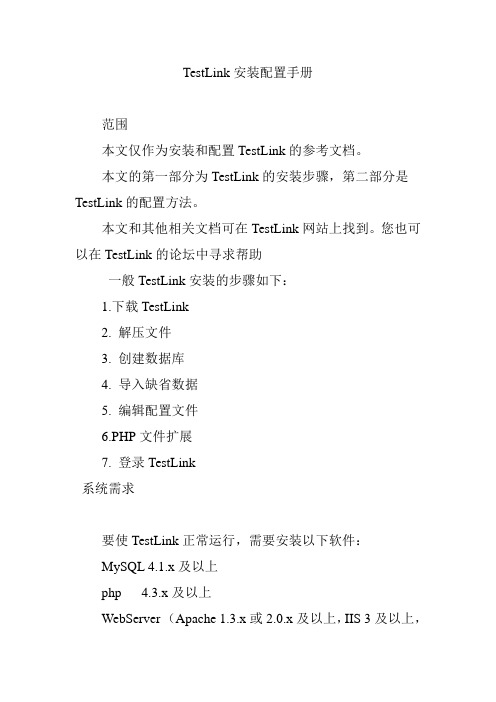
TestLink安装配置手册范围本文仅作为安装和配置TestLink的参考文档。
本文的第一部分为TestLink的安装步骤,第二部分是TestLink的配置方法。
本文和其他相关文档可在TestLink网站上找到。
您也可以在TestLink的论坛中寻求帮助一般TestLink安装的步骤如下:1.下载TestLink2. 解压文件3. 创建数据库4. 导入缺省数据5. 编辑配置文件6.PHP文件扩展7. 登录TestLink系统需求要使TestLink正常运行,需要安装以下软件:MySQL 4.1.x及以上php 4.3.x及以上WebServer (Apache 1.3.x或2.0.x及以上,IIS 3及以上,等等,更详细的信息请参见<php安装目录>/install.txt)对于操作系统平台没有特别要求(TestLink已经在Linux 和MS Win32平台上测试通过)你也可以将数据库与TestLink分别安装在不同的服务器上安装步骤在安装TestLink之前应先完成以下步骤:1. 安装环境:Webserver、php4和MySQL,安装方法参见这些应用软件的安装文档。
我是在winXP下安装的,webserver是IIS,PHP5.1.2,MySql的版本是5.0.18IIS的安装就不多说了,下面主要讲讲PHP从5.0开始,PHP对MySql的支持需要手动配置将php_mysql.dll 和libmySQL.dll 文件拷贝到winnt\system32目录里,这两个文件可以在PHP安装目录里找到。
编辑<windows>目录下php.ini,将;extension=php_mysql.dll前面的“;”去掉2. 将TestLink的安装文件复制到服务器上。
3. 解压缩Testlink的安装文件。
自动安装手工安装创建MySQL数据库CREATE DATABASE testlink CHARACTER SET utf8 COLLATE utf8_general_ci创建数据表# mysql -u <user> -p<password><dbname><<testlinkdir>/install/sql/testlink_create_tables.sql 导入缺省数据# mysql -u <user> -p<password> <dbname><<testlinkdir>/install/sql/testlink_create_default_data.sql 也可以使用mysql客户端工具进行创建数据库的操作。
- 1、下载文档前请自行甄别文档内容的完整性,平台不提供额外的编辑、内容补充、找答案等附加服务。
- 2、"仅部分预览"的文档,不可在线预览部分如存在完整性等问题,可反馈申请退款(可完整预览的文档不适用该条件!)。
- 3、如文档侵犯您的权益,请联系客服反馈,我们会尽快为您处理(人工客服工作时间:9:00-18:30)。
1、安装testlink运行环境
XAMPP:一款Apache+MYSQL+PHP的服务器系统开发套件,下载后双击安装即可。
注:必须安装与testlink 1.8.5适合的版本,本次安装的XAMPP 1.6.5版本
2、安装testlink
(1)将TestLink包解压后放入目录:…\xampp\htdocs (前面省略号为XAMPP的安装目录,如F:\xampp\htdocs)
(2)启动XAMPP:浏览器下打开:http://localhost/testlink/index.php
(3)选择new install,输入MySQL的用户名root和密码(若未设则空)及TestLink 的数据库名
(4)点击安装按钮,然后同意许可协议,继续
(5)安装完成,点击最后一行的(Please Click Me!),安装完数据库后,为了安全起见,请删除TestLink目录下的install文件夹
(6)TestLink安装成功,系统创建默认管理员账号admin/admin,接下来,浏览器中输入http://localhost/testlink/index.php,可以以默认帐号admin/admin登陆
TestLink了
(7)登录后,在菜单栏中的Personal中更改admin默认的语言,选择“Chinese silmpified”。
(8)用文件夹zh_CN替换testlink\locale\zh_CN文件夹,注销后重新登录即可
3、配置testlink
Testlink安装完毕后,需要修改配置文件…\xampp\htdocs\testlink\ config.inc.php
(1)登录Testlink后,新建一个项目后,会出现如下提示:
There are security warnings for your consideration. See details on file:
C:\xampp\htdocs\testlink\logs\config_check.txt. To disable any reference to these
checkings, set $tlCfg->config_check_warning_mode = 'SILENT';
解决方法:
将$tlCfg->config_check_warning_mode = 'FILE';修改为
$tlCfg->config_check_warning_mode = 'SILENT';
(2)在测试用例执行后,点击导航栏中“结果”->“图表”,查看执行结果图表发现乱码解决方法:修改字体设置:
将$tlCfg->charts_font_path = TL_ABS_PATH . "third_**/pchart/Fonts/tahoma.ttf";
修改为:
$tlCfg->charts_font_path = "c:/windows/fonts/simhei.TTF";
(3)测试用例打印结果中右上角公司信息显示修改
解决方法:将$tlCfg->document_generator->company_name 值为 'dadimedia';
即$tlCfg->document_generator->company_name = 'dadimedia';
注:如果改为中文将会出现乱码
另外可以修改以下两个字段的值为空(去掉系统自带的testlink版本信息),即:
$tlCfg->document_generator->company_copyright = '';
$tlCfg->document_generator->confidential_msg = '';
(4)点击“执行”只显示登录账户被指派的用例,不显示其他人或没被指派的解决方法:将$tlCfg->exec_cfg->user_filter_default='none';
修改为$tlCfg->exec_cfg->user_filter_default='logged_user';
(5)需求树修改为:允许多层嵌套
解决方法:将$tlCfg->req_cfg->child_requirements_mgmt = DISABLED;
修改为:$tlCfg->req_cfg->child_requirements_mgmt = ENABLED; (6)隐藏测试用例树中测试用例标题前自动添加的“标识符—数字”
解决方法:将$tlCfg->treemenu_show_testcase_id = TRUE;
修改为:$tlCfg->treemenu_show_testcase_id = FALSE;
(7)修改用例执行时间错误问题
解决方法:在/** [LOCALIZATION] */下添加
putenv("TZ=Asia/Shanghai");
(8)字体太小
解决方法:按住ctrl键,然后动一下鼠标的中间的那个滚轮,这样字就放大了。
